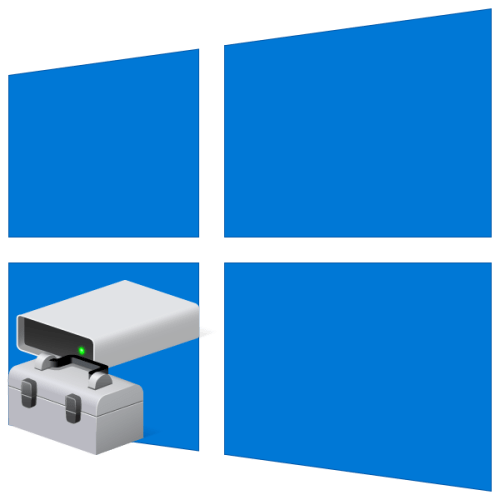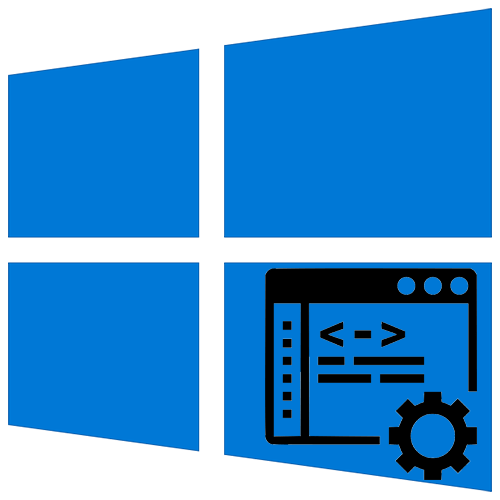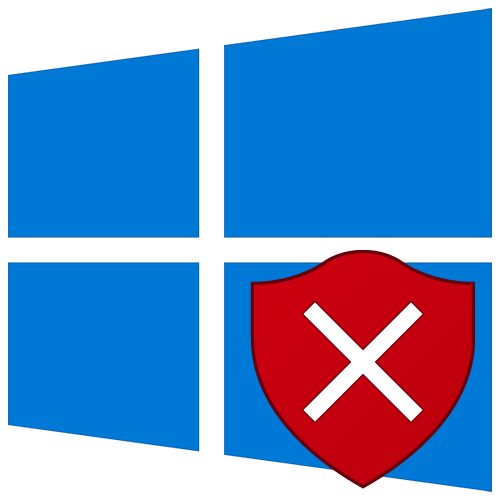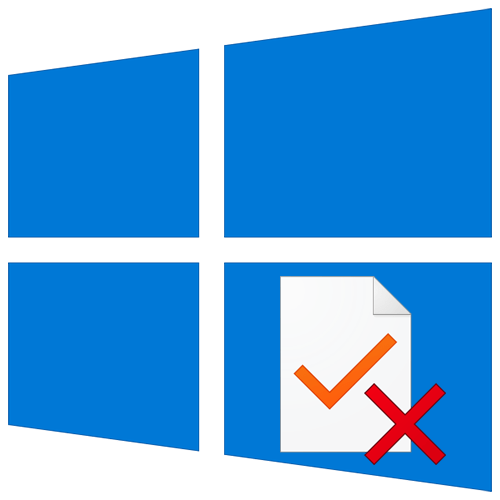Зміст
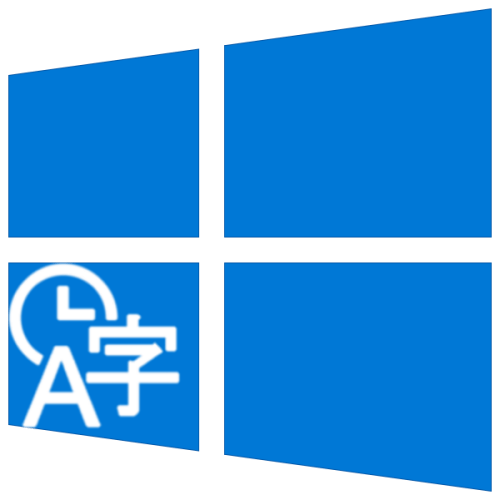
Більшості користувачів для комфортної роботи в середовищі Windows досить двох мовних розкладок – англійської та російської. Наявність ще хоча б однієї часто тільки створює незручності, а тому далі ми розповімо про те, як її видалити в десятій версії операційної системи від Microsoft.
Видаляємо мовну розкладку в Віндовс 10
У Windows 10 з моменту її виходу і по сьогоднішній день було впроваджено безліч поліпшень і змін, що особливо помітно проявлялося на «панелі управління», основна функціональність якої поступово «переїжджала» в «Параметри». Не оминуло це стороною і настройки клавіатури, розташування яких змінювалося мало не з кожним апдейтом. Власне з цим і пов'язана головна складність у вирішенні нашої сьогоднішньої задачі – видаленні методу введення, ніж ми далі і займемося.
Читайте також: Налаштування мовної розкладки в Віндовс 10
Варіант 1: Видалення клавіатури
Бувають ситуації, коли на комп'ютері присутня необхідна кількість методів введення, при цьому для одного (або більше) з них використовується додаткова клавіатура (наприклад, Англійська США і Канади). Перемикатися між ними можна тільки вручну (не гарячими клавішами), шляхом натискання лівою кнопкою мишки на значок мови в панелі завдань. Виглядає це так, як показано на скріншоті нижче, а видаляється наступним чином:
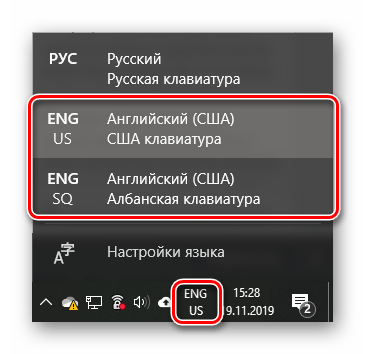
- Відкрийте «Параметри» Windows 10, скориставшись для цього меню «Пуск» або клавішами «WIN+I» .
- Перейдіть до розділу " Час і мова» , а на його бічній панелі відкрийте вкладку «мова» .
- Прокрутіть вміст відкритого вікна до блоку " бажані мови» і клікніть лівою кнопкою мишки (ЛФМ) по тому з них, додаткову клавіатуру для якого потрібно видалити.
- Натисніть на кнопку»Параметри" .
- Клацніть по тій з розкладок, від якої потрібно позбутися (наприклад, для вже згаданого англійської мови оптимальним рішенням буде залишити " США»), після чого скористайтеся з'явилася кнопкою " видалити» .
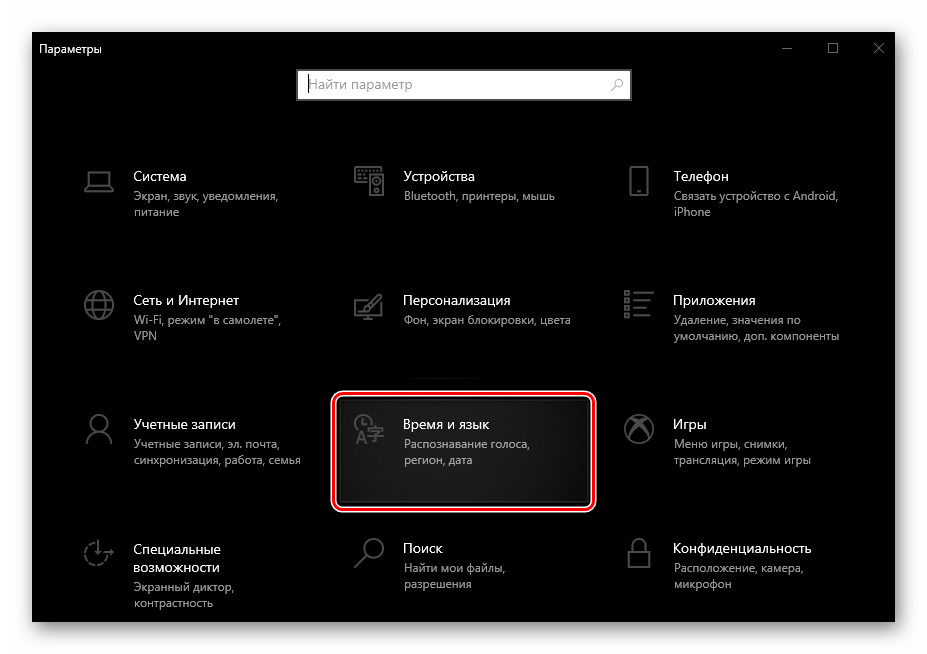
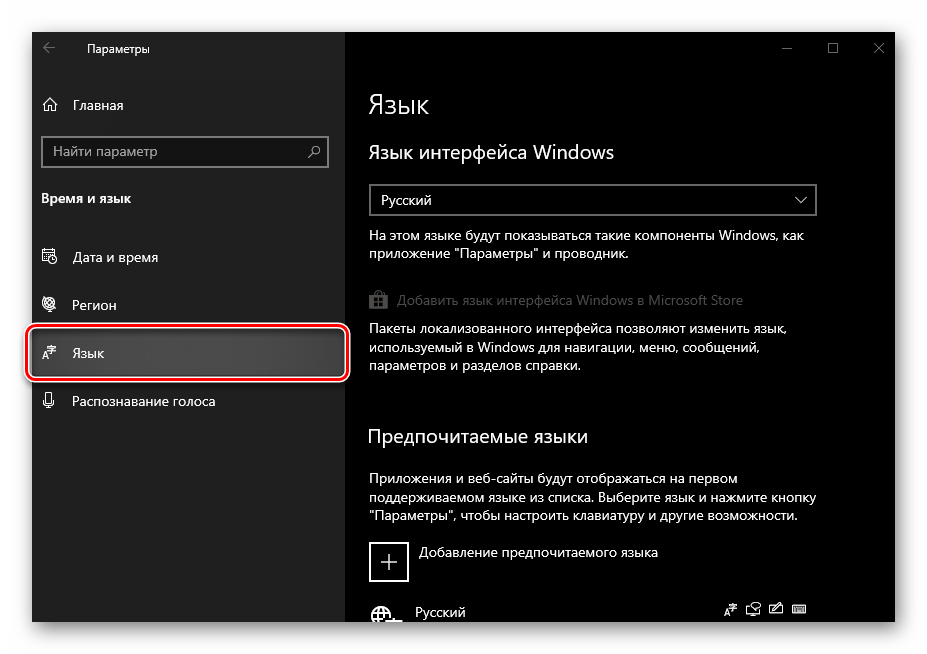
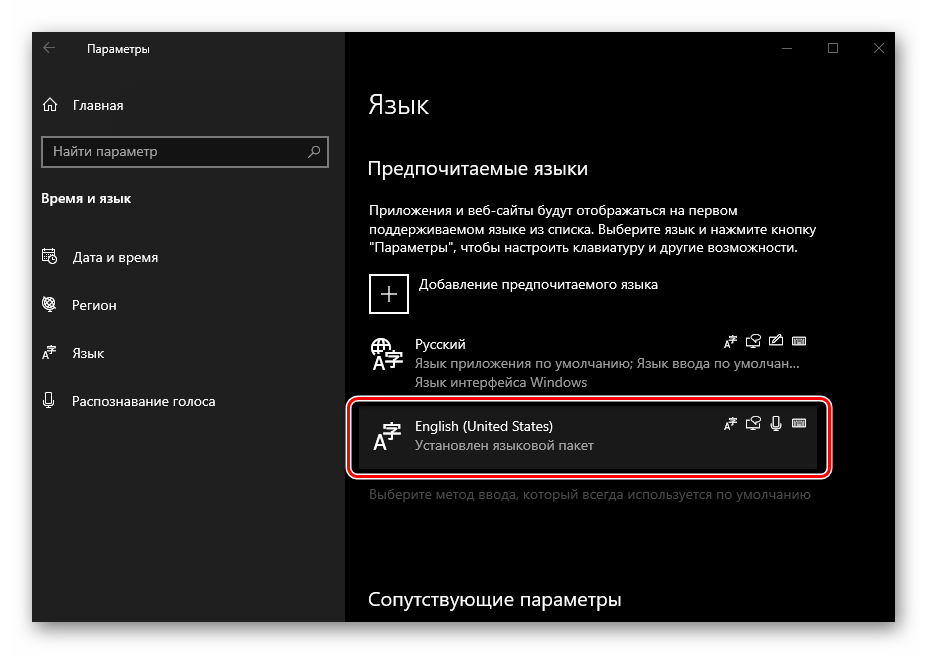
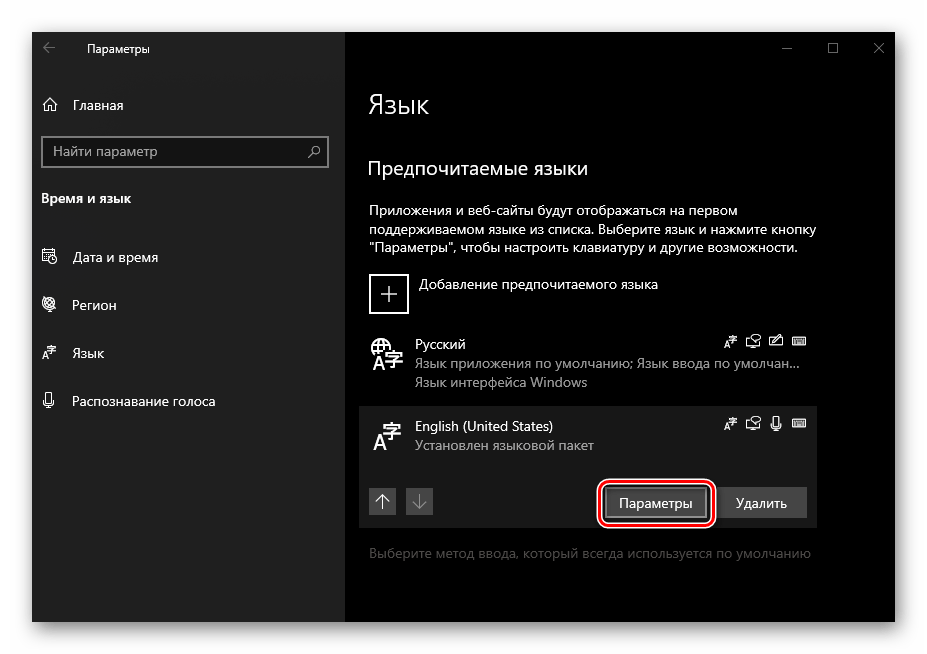
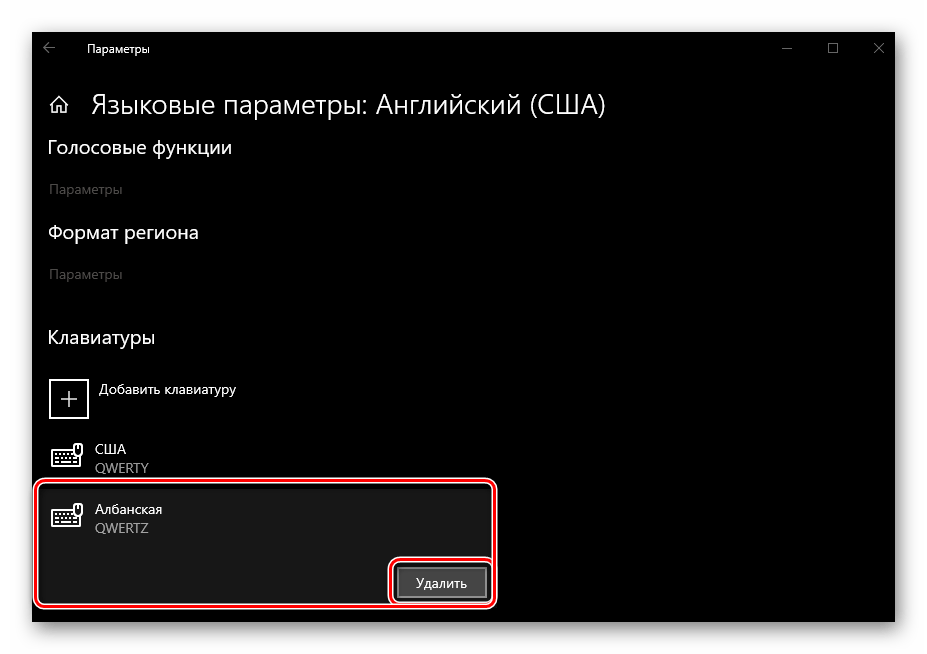
Додаткова клавіатура буде видалена і більше не створить вам складнощів при перемикання між мовами і методами введення.
Варіант 2: Видалення макета
У разі якщо потрібно видалити саме зайвий мову, а не додану в нього клавіатуру, алгоритм дій буде ще більш простим.
- Виконайте кроки, описані в пунктах №1-3 попередньої частини статті.
- Після натискання ЛФМ на непотрібну більш розкладку скористайтеся кнопкою " видалити» .
- Зайвий мову буде видалений практично моментально, після чого у вас в системі залишаться тільки необхідні.

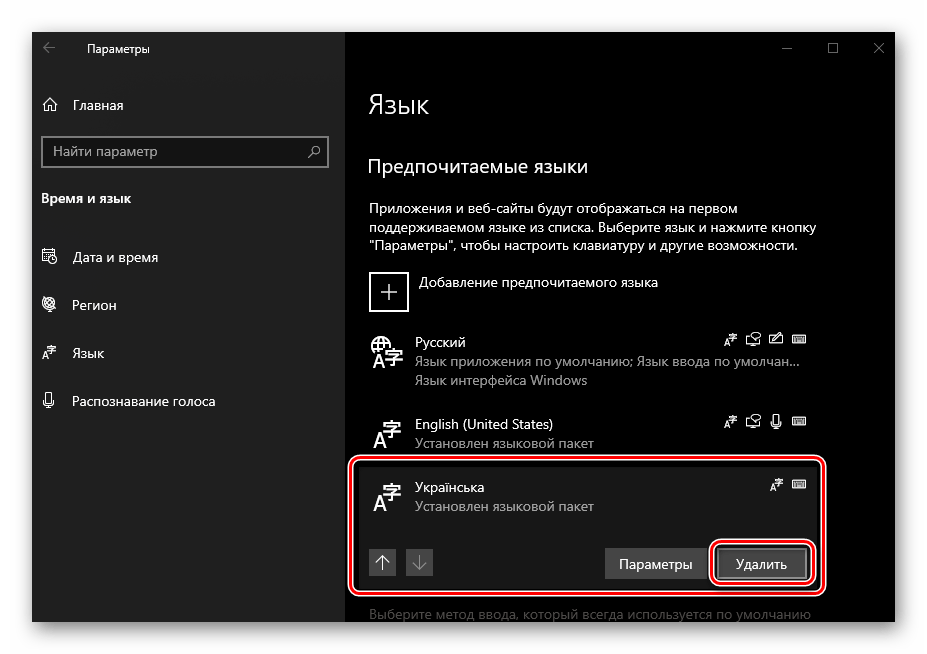
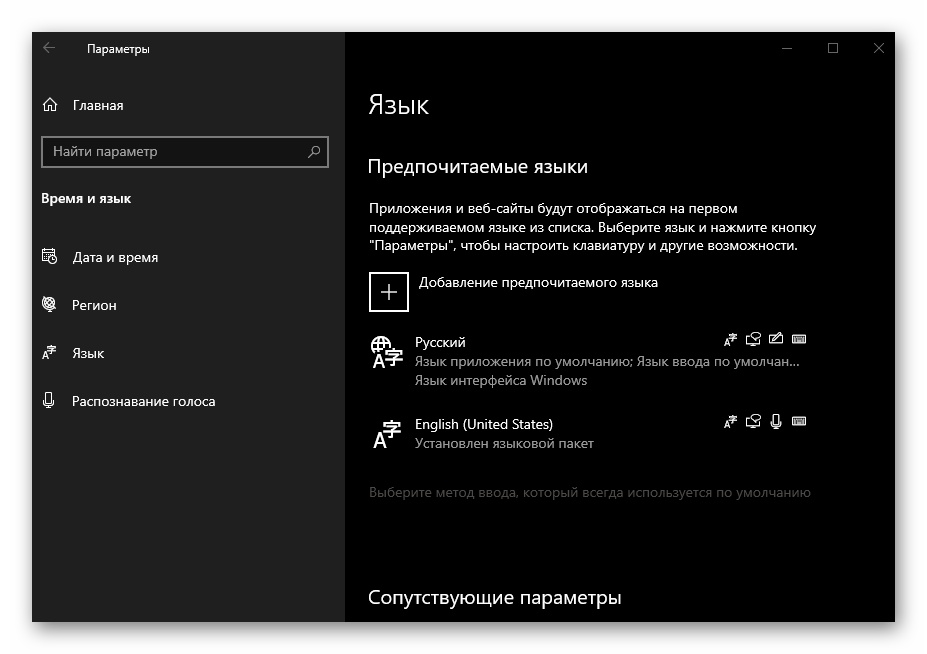
Читайте також: зміна методу введення в Windows 10
Таким чином здійснюється видалення додаткових клавіатур і непотрібних розкладок в Віндовс 10, починаючи з версії 1809. Про те, як це робиться в попередніх редакціях, ми коротко поговоримо нижче.
Видалення клавіатур та макетів у Windows 10 версії 1803 та нижче
Якщо ви з якихось причин все ще використовуєте одну з «старих» редакцій Віндовс 10 і не плануєте оновлюватися, для вирішення озвученої в заголовку статті завдання потрібно виконати інші дії.
Windows 10 (1803)
Відмінності цієї версії з актуальними на сьогоднішній день мінімальні – видалення додаткових клавіатур і методів введення здійснюється практично так само, як і в вищевикладеної інструкції. Різниця полягає лише в назві вкладки розділу
" Час і мова»
, на яку потрібно перейти - вона називається
«регіон і мова»
, а не просто
«мова»
.
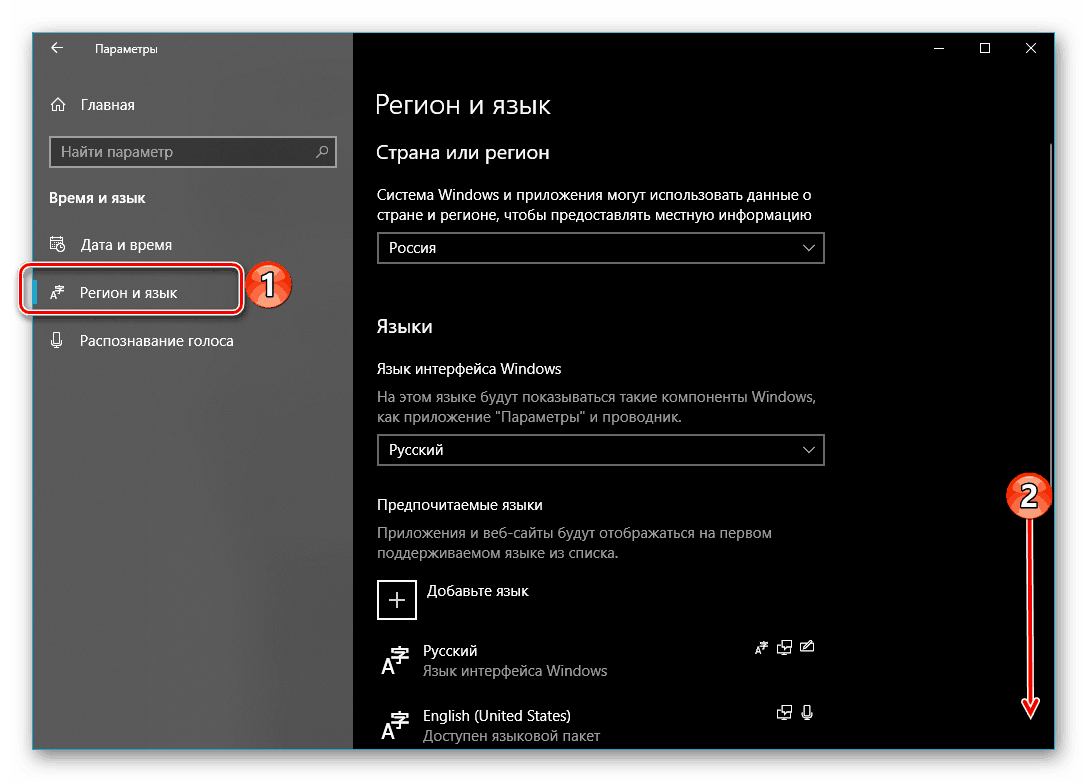
Windows 10 (версії нижче 1803)
Аж до версії 1803 настройки Мови і розкладки ОС Віндовс 10 знаходилися в
" панелі управління»
. Для їх зміни / видалення необхідно виконати наступне:
- Викличте вікно " виконати»
натисканням клавіш
«WIN+R»
, введіть в нього вказану нижче команду і натисніть
«ENTER»
.
Control
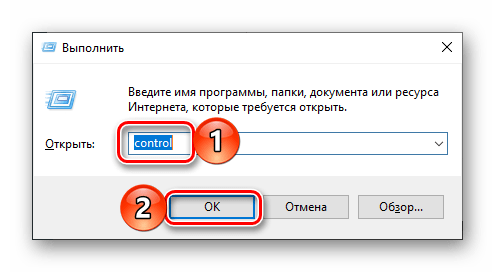
Читайте також: як відкрити оснастку "виконати" в Windows 10 - У відкритій " панелі управління» переключіться на режим відображення " Великі значки» і відкрийте розділ «мова» .
- Далі виберіть мову, розкладку або додаткову клавіатуру для якого потрібно видалити, і натисніть по розташованої праворуч посиланням»Параметри" &8212; на сторінці, що відкрилася після цього, ви зможете видалити зайвий метод введення.
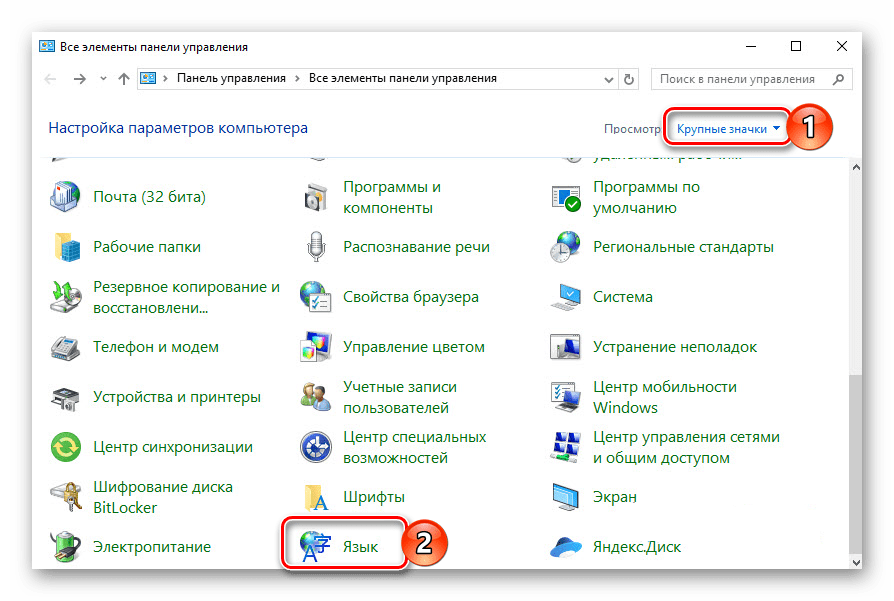
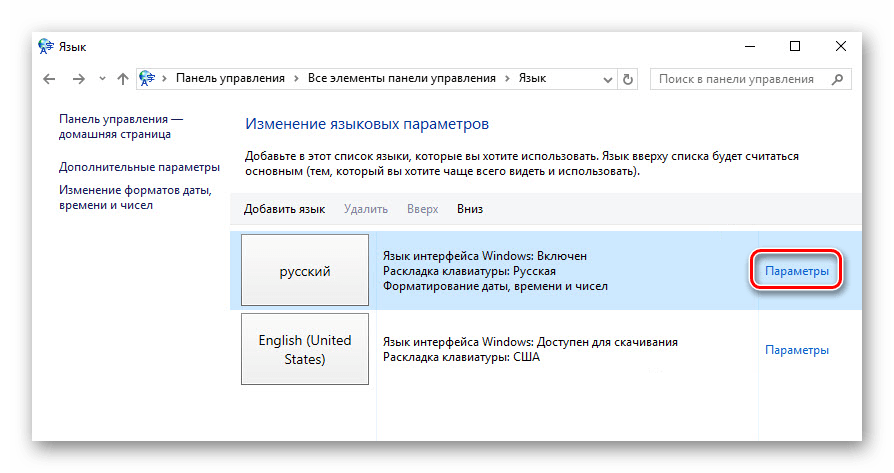
Читайте також: як відкрити "Панель управління" Віндовс 10
У застарілих редакціях Windows 10 видалення зайвих методів введення і додаткових клавіатур виконується практично так само просто, як і в більш сучасних аналогах, різниця полягає лише в розташуванні необхідних налаштувань. Зі свого боку ми настійно рекомендуємо оновити до останньої доступної версії ОС, хоча б з міркувань безпеки.
Читайте також: як оновити Windows 10
Висновок
Тепер ви знаєте, як видалити більш непотрібну розкладку і/або клавіатуру в Віндовс 10, незалежно від того, яку з версій цієї операційної системи використовуєте.